Dalam posting singkat ini, kita akan melihat bagaimana kita dapat menginstal salah satu Database terdistribusi paling populer, Apache Cassandra di Ubuntu dan mulai menggunakannya juga. Kita akan mulai sekarang.
Baca juga postingan tentang Neo4J, Elasticsearch, dan MongoDB.
Apache Cassandra
Cassandra adalah salah satu database NoSQL terdistribusi paling populer dari Apache yang dikenal dengan skalabilitas, kinerja, dan ketersediaan tinggi tanpa satu titik kegagalan.
Beberapa poin yang membuat Apache Cassandra berdiri tegak adalah:
- Konsisten dan sangat toleran terhadap kesalahan.
- Arsitekturnya sangat mirip dengan Dynamo DB Amazon dan model datanya mirip dengan Bigtable Google.
- Dibuat di facebook
- Ini adalah database berorientasi kolom
- Digunakan di beberapa perusahaan yang sangat besar seperti Cisco, Rackspace, Netflix, dan banyak lagi
Menginstal Java
Untuk menginstal Cassandra di Ubuntu, kita harus menginstal Java terlebih dahulu. Java mungkin tidak diinstal secara default. Kami dapat memverifikasinya dengan menggunakan perintah ini:
versi javaKetika kita menjalankan perintah ini, kita mendapatkan output berikut: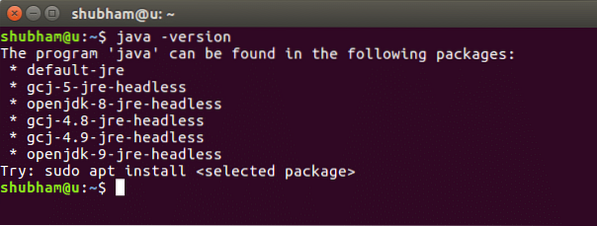
Kami sekarang akan menginstal Java di sistem kami. Gunakan perintah ini untuk melakukannya:
sudo add-apt-repository ppa: webupd8team/javasudo apt-get update
sudo apt-get install Oracle-Java8-installer
Setelah perintah ini selesai dijalankan, kita dapat kembali memverifikasi bahwa Java sekarang diinstal dengan menggunakan perintah yang sama same.
Memasang Cassandra
Menginstal Cassandra di Ubuntu adalah tugas yang sangat mudah dan hanya beberapa perintah. Kami akan mulai dengan menambahkan repositori Cassandra ke daftar Sumber Ubuntu:
echo "deb http://www.apache.org/dist/cassandra/debian 311x utama"| sudo tee -a /etc/apt/sources.daftar.d/cassandra.sumber.daftar
Setelah kita menjalankan program ini, kita akan mendapatkan output sebagai berikut: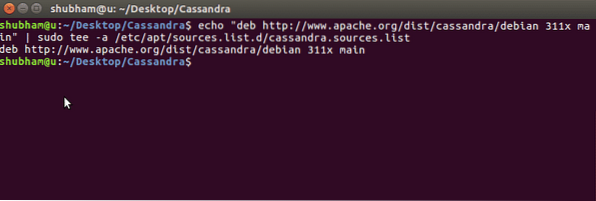
Sekarang, kita akan menambahkan kunci repositori Apache Cassandra:
Setelah kita menjalankan program ini, kita akan mendapatkan output sebagai berikut: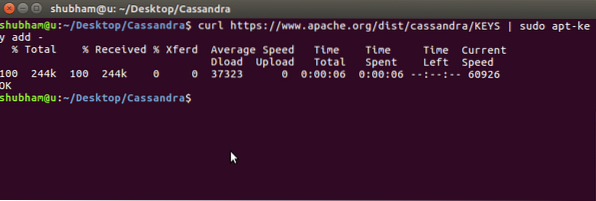
Sekarang, kita dapat memperbarui daftar apt-get untuk Ubuntu menggunakan perintah ini:
Akhirnya, kami siap untuk menginstal Cassandra di mesin Ubuntu:
sudo apt-get install cassandraPerintah terakhir dapat memakan waktu beberapa menit berdasarkan kecepatan Internet. Kami sekarang dapat memeriksa apakah Cassandra aktif dan berjalan di mesin kami:
status cassandra layanan sudoKita akan melihat bahwa layanan tersebut Aktif: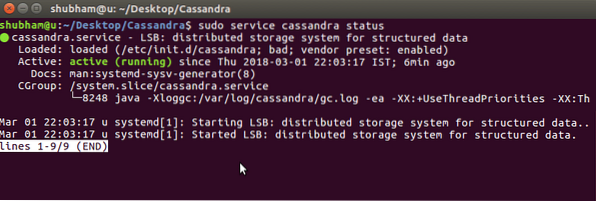
Menghubungkan ke klaster Cassandra
Cassandra dimulai secara otomatis setelah proses instalasi selesai. Cassandra adalah database terdistribusi sehingga tidak bekerja sebagai satu sistem tetapi bekerja dalam sebuah cluster yang dapat terdiri dari hampir semua jumlah node.
Saat Cassandra memulai di mesin kami, ia mengatur cluster secara otomatis dengan satu node sebagai bagian darinya. Kami dapat memeriksa apakah cluster sudah aktif menggunakan perintah ini:
status sudo nodetoolJika kita melihat PBB dalam output kami, ini berarti bahwa Cluster Aktif dan Berjalan: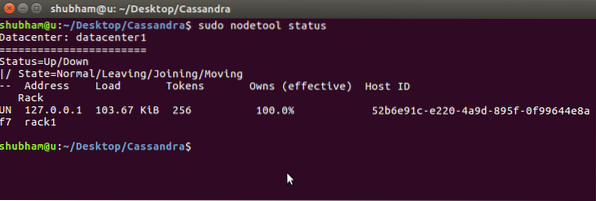
Menghubungkan ke Basis Data Cassandra
Pada langkah terakhir, kami akan menunjukkan bagaimana kami bisa masuk ke terminal Cassandra. Gunakan perintah sederhana untuk mulai menggunakan Cassandra:
cqlshSetelah Anda menjalankan ini, kita akan melihat bahwa kita sekarang dapat menjalankan perintah Cassandra di mesin kita dan membuat data terkait: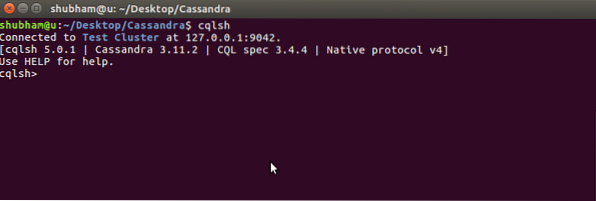
 Phenquestions
Phenquestions


